Win10怎么永久删除文件
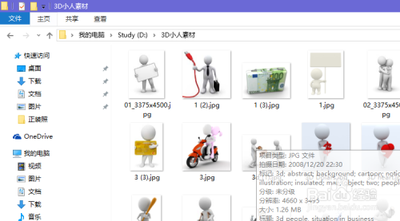
Win10永久删除文件的方法
在Windows 10操作系统中,永久删除文件意味着将文件从硬盘上彻底移除,而不留在回收站中。以下是几种常见的永久删除文件的方法:
| 方法 | 描述 | | --- | --- | | 使用回收站删除 | 选中文件或文件夹后按下Delete键,文件会被移至回收站;打开回收站,选择空回收站以永久删除所有文件。 | | 使用Shift+Delete快捷键 | 选中文件或文件夹,然后同时按下Shift和Delete键,在弹出的确认对话框中选择是,文件将直接被永久删除,不会移至回收站。 | | 使用命令提示符 | 打开命令提示符(管理员模式可能需要),使用del命令后跟文件路径来删除指定文件,如del C:\path\to\file.txt。 | | 通过外部硬盘删除 | 连接外部存储设备,将外部硬盘连接到电脑,把需要删除的文件移动到外部硬盘上,随后在该设备上删除这些文件。 | | 删除大文件 | Windows系统中,大于8998MB(默认设置)的文件无法移动到回收站,会在删除时直接永久删除。 |
注意事项
在使用Shift+Delete组合键或者命令提示符删除文件时要特别小心,因为这样操作会立刻永久删除文件,不会保留在回收站中。考虑使用文件恢复软件,如傲梅恢复之星或Windows File Recovery,尝试恢复意外永久删除的文件。如果您有备份,可以尝试通过文件历史记录或利用备份恢复工具找回文件,如果没有备份,您还可以使用第三方文件恢复软件尝试恢复数据,但成功可能性会受多种因素影响,为了提高恢复的成功率,一旦发现文件被误删或想要恢复,应立即停止使用该硬盘,以避免数据被覆盖,记得定期备份重要文件,这样可以在错误删除文件后快速恢复,而无需依赖可能无效的恢复方法。
